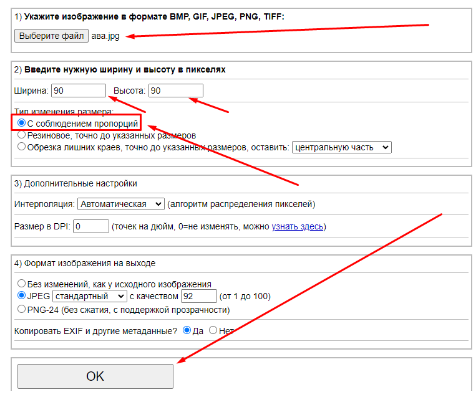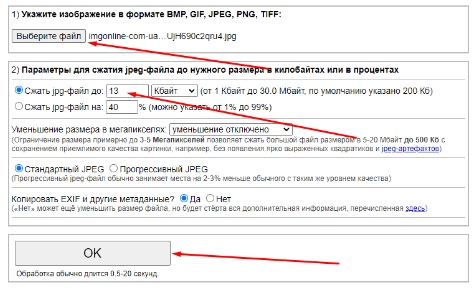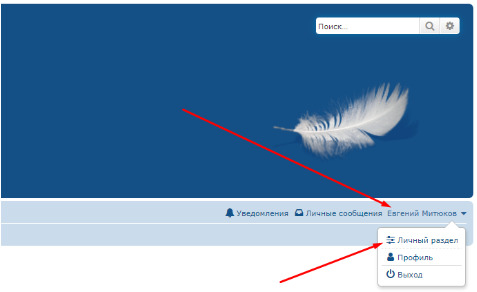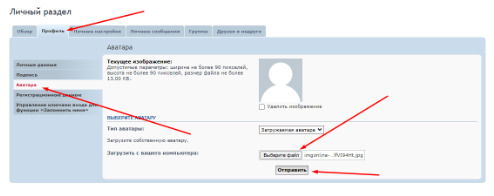Как разместить картинку, аватару или видео
Добавлено: 28 мар 2022, 20:44
КАК РАЗМЕСТИТЬ КАРТИНКУ ИЛИ ФОТО
1. В окне сообщения нажмите на иконку картинки 2. После нажатия увидите вот такой код. Красной стрелочкой обозначено место, куда вставляется ссылка на картинку.
Если картинка в сети, то кликаете правой кнопкой мышки и выбираете Копировать ссылку на изображение. Затем вставляете ссылку в место, помеченное стрелочкой.
Если картинка в компе или телефоне, то задача усложняется.
1. Заходите на сайт https://imageup.ru/
Загружаете свое фото
Получается вот так: Стрелочкой обозначена ссылка, которая вам нужна.
Просто скопируйте ее и вставьте в окно сообщения.
Увы и ах, на форумах вставить картинку просто, как в соцсети не удастся. Это обусловлено ограничением места для хранения файлов. На нашем форуме его немного, так что все тяжелые файлы будут храниться на стороне.
Даже в закрытых группах. Так что если не хотите, чтобы ваше фото кто-то увидел, просто не публикуйте его. Интернет штука ненадежная.
Размещение ВИДЕО
Просто возьмите ссылку с Ютуба и вставьте в окно сообщения.
1. В окне сообщения нажмите на иконку картинки 2. После нажатия увидите вот такой код. Красной стрелочкой обозначено место, куда вставляется ссылка на картинку.
Если картинка в сети, то кликаете правой кнопкой мышки и выбираете Копировать ссылку на изображение. Затем вставляете ссылку в место, помеченное стрелочкой.
Если картинка в компе или телефоне, то задача усложняется.
1. Заходите на сайт https://imageup.ru/
Загружаете свое фото
Получается вот так: Стрелочкой обозначена ссылка, которая вам нужна.
Просто скопируйте ее и вставьте в окно сообщения.
Увы и ах, на форумах вставить картинку просто, как в соцсети не удастся. Это обусловлено ограничением места для хранения файлов. На нашем форуме его немного, так что все тяжелые файлы будут храниться на стороне.
Даже в закрытых группах. Так что если не хотите, чтобы ваше фото кто-то увидел, просто не публикуйте его. Интернет штука ненадежная.
Размещение ВИДЕО
Просто возьмите ссылку с Ютуба и вставьте в окно сообщения.